本主題提供如何使用 MALT (Microsoft Ambient Light Tool) 工具測試顯示白點的指示。
測試需求
完全組裝的MALTE。建置淺色和色彩測試工具(MALT) 有如何建置MALT或使現有測試設備與MALT相容之指示。
完全校正的MALT。開始使用MALT 包含有關於MALT硬體安裝和校正的指示。
配備環境光線感測器的 Windows 裝置。 MALT (或相容工具) 是設計來測試螢幕亮度。 受測系統(SUT)必須具有可調整的亮度。 SensorExplorer 可用來判斷 Windows 所辨識的感測器。
配備調適型色彩功能的 Windows 裝置。 MALT (或相容工具) 是設計來測試螢幕色彩。 受測系統(SUT)必須有可調整的色彩。
設定指示
將 MALT 插入 SUT 上的 USB 埠。
在 SUT 上安裝 SensorExplorer。 請參閱 使用 SensorExplorer 測試
備註
如果您想要進行手動亮度測試,從 GitHub 下載 MALTUtil。 您也可以在 HLK 中找到工具。
設定 SUT 的背景色彩和睡眠。 組態腳本 MALT_SUT_Setup.bat 會正確設定您的裝置進行測試。 以管理員身分開啟命令提示,運行
MALT_SUT_Setup.bat,並按著指示操作。
MALT 感測器安裝

以下是 MALT 感測器放置的秘訣清單:
- 將 MALT 的螢幕感測器放在 SUT 的螢幕上,並使其面向螢幕。
- MALT 環境感測器必須面對光源,遠離 SUT 螢幕。
- 請勿封鎖 SUT 的 ALS 感測器。 上架感測器不得被 MALT 或任何其他障礙所遮蔽。
- 將燈罩放在 SUT 上,使得光孔朝上。 為了獲得最佳結果,屏幕應該與光圈平行,並面向光圈。
- 不應有光線洩漏進入或漏出底部。 仔細檢查以確定感測器仍已就緒。
- 將光源安裝在燈具內部或上方。 如果光源安裝在燈箱頂端,面板應該放在箱子頂端的開口上,使光線會向下照射到機箱內。
- 不應有光線從盒子頂端洩漏。 您完全不能看到盒子的內部。
如需整合光線感測器和環境光回應曲線的完整指引,請參閱 整合環境光線感測器與執行 Windows 10 Creators Update Microsoft 的計算機。
執行顯示白點測試
使用 SensorExplorer 應用程式 (建議)
開啟 SensorExplorer,然後在左側功能表欄上選取 MALT。 在 [裝置選取] 窗格中選取正確的 Vid/Pid,然後選取 [連線到裝置]。
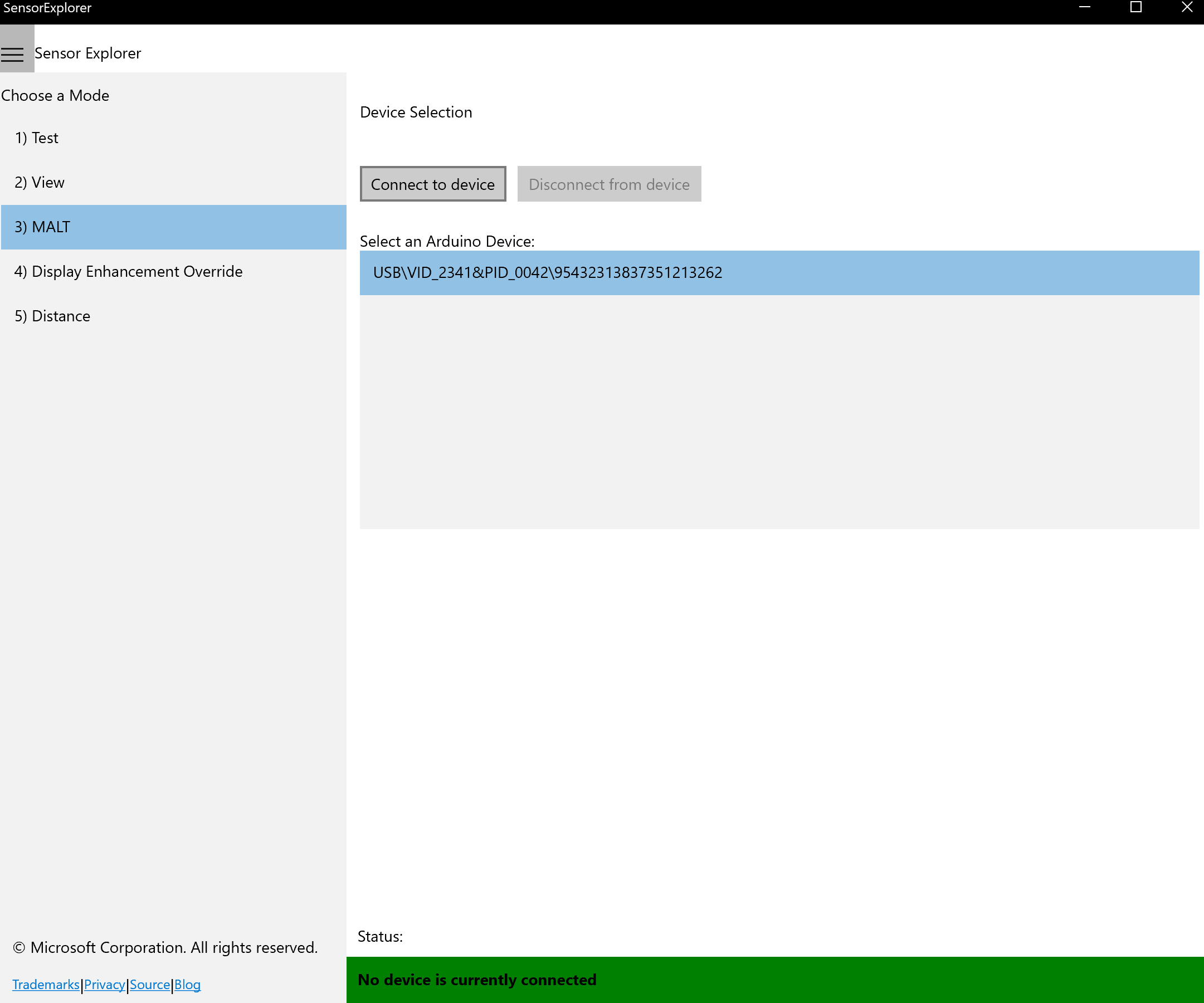
在 SensorExplorer 中 MALT 畫面的主索引標籤上,選取 測試顯示白點。
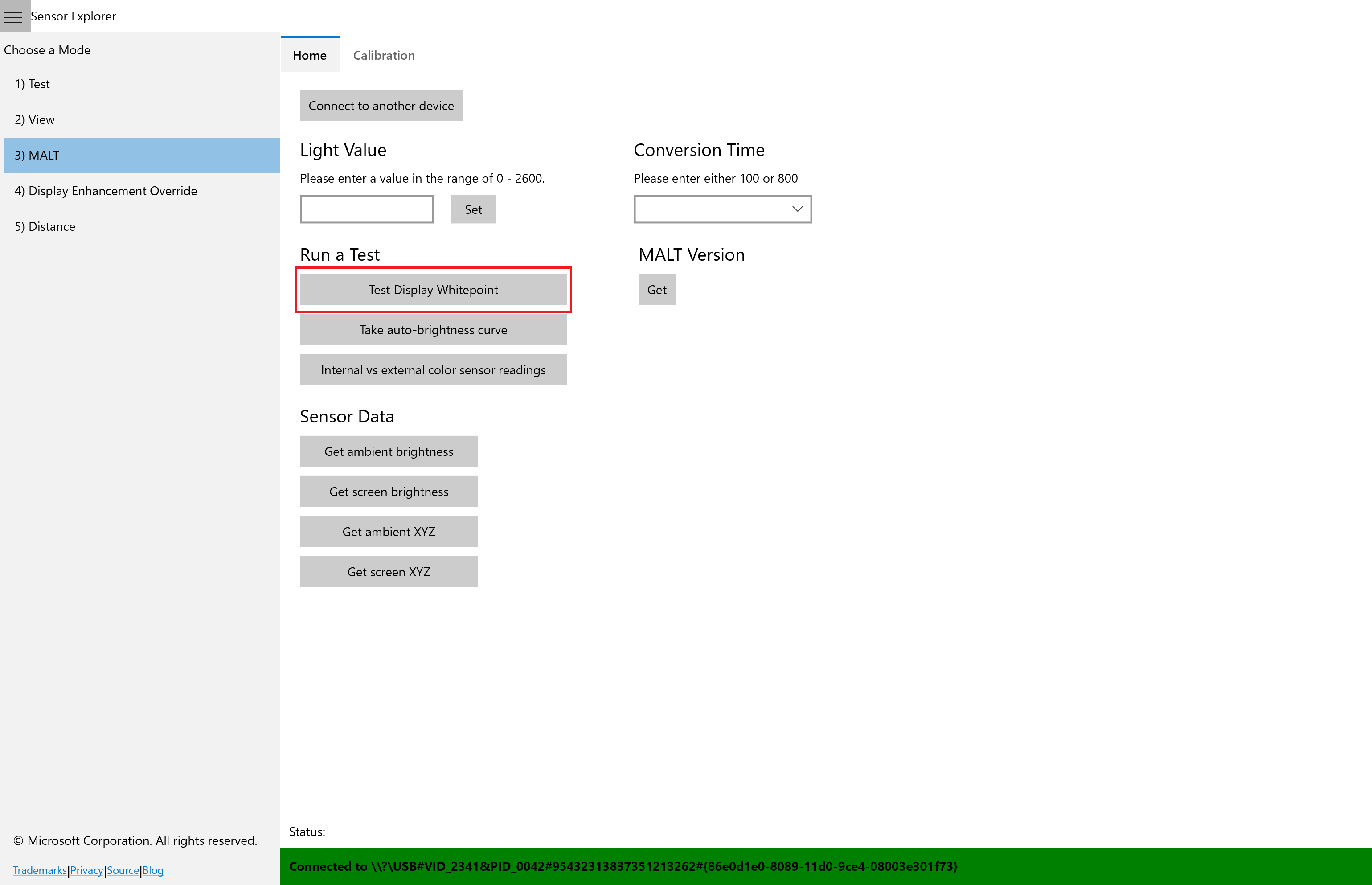
此測試會將環境白點、對應的白點和螢幕白點值輸出至 CSV 檔案。 選擇要儲存 CSV 檔案的位置。
指定環境光線變更之間的等候時間(以秒為單位),讓您有時間變更 SUT 和 MALT 的光源條件。
指定您將變更光源條件的次數。
將 MALT 置於 SUT 的螢幕上,按照指示的時間和地點操作。
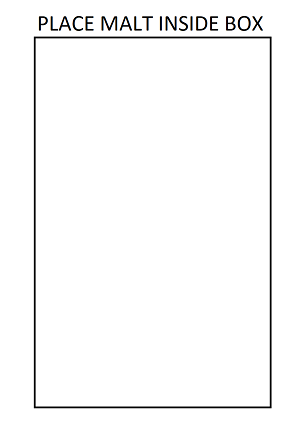
測試完成之後,輸出會自動儲存至名為 Whitepoint.csv的檔案。
開啟結果檔案
在 Microsoft Excel 中開啟 Whitepoint.csv 檔案。 如果您使用不同的應用程式,則必須調整這些步驟。
選擇 [檔案>匯出>變更檔案類型。 將檔案類型變更為 .xlsx,然後選擇 另存新檔。 這可讓您建立和儲存數據的視覺效果。
您會在文件中看到六個欄:
環境白點 X 環境白點 Y 對映白點 X 映射白點 Y 螢幕白點 X 螢幕白點 Y 瑪律特感測器針對環境光源條件所讀取的白點值的 X 色度。 瑪律特感測器針對環境光源條件所讀取的白點值的 Y 色度。 Windows 所設定之白點值的 X 色度。 這個值可能會被限制在某個特定的範圍內。 Windows 所設定白點值的 Y 色度。 這個值可能會限制在某個範圍。 由 MALT 感測器針對螢幕白點讀取的白點值的 X 色度。 在理想情況下,這應該與對應的白點相同。 由 MALT 感測器針對螢幕白點讀取的白點值的 Y 色度。 在理想情況下,這應該與對應的白點相同。 檔中的數據列數目會對應到您告訴測試要變更光源條件的次數。
將結果可視化
如果您使用 Microsoft Excel 以外的程式,這些步驟可能會有所不同。
在 Microsoft Excel .xlsx 檔案中,選取包含數據的兩欄:「環境白點 X」和「環境白點 Y」。
選取 插入>插入 (X, Y) 散佈圖或泡泡圖>帶直線和標記的散佈圖
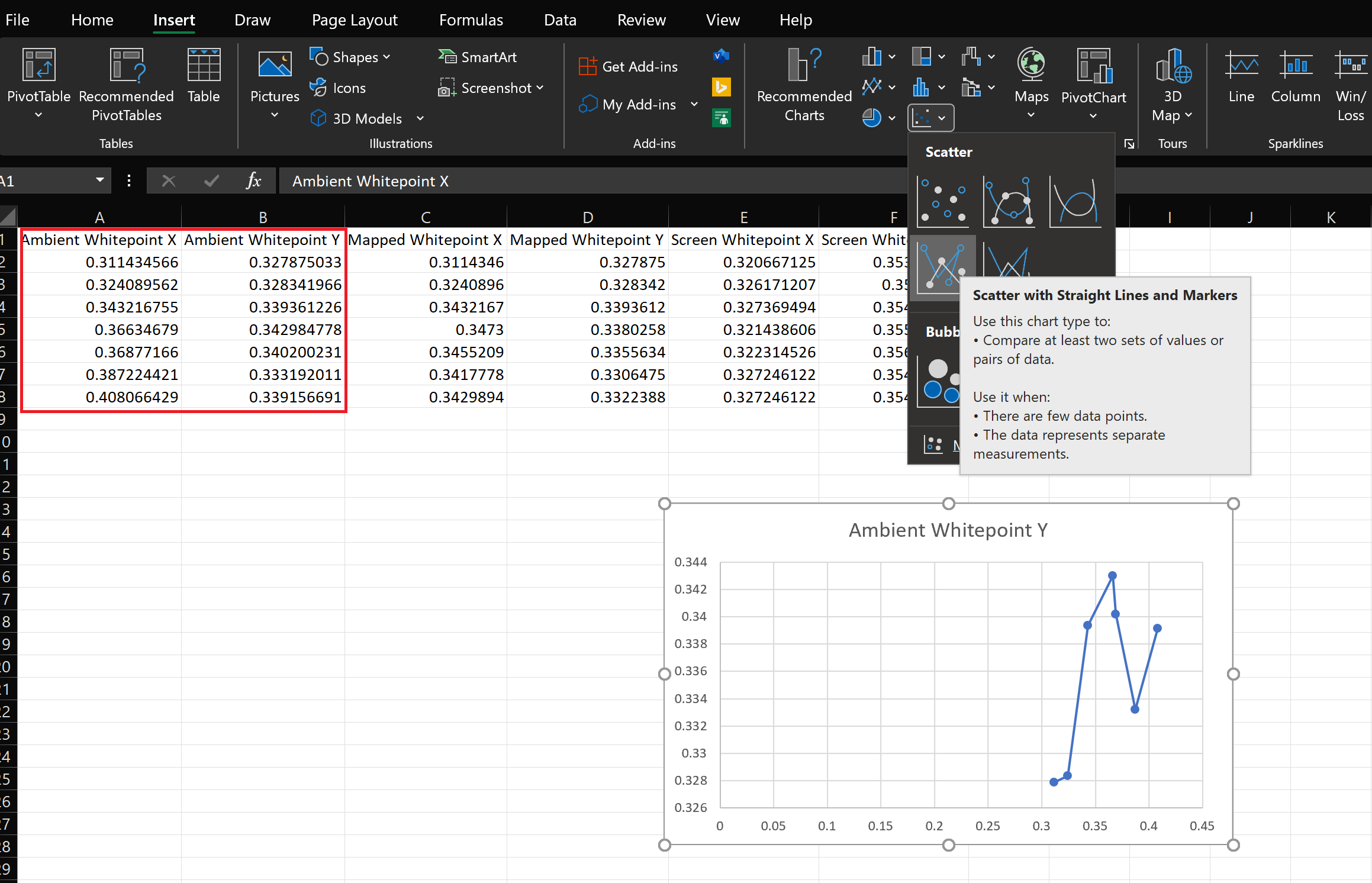
針對每個 X 和 Y 集合重複步驟 1 和 2。 您最終應該會在文件中得到三個圖表。

將三個圖形合併成一個圖表,方法是複製圖表本身,並將其貼入其他圖表的其中一個。 若要這樣做,請選取一個圖表以將所有數據貼到其中。 我們將將此稱為 Main Graph。 選取次要圖形,然後按 CTRL+C,選取主圖形 ,然後按 CTRL+V。 刪除不再需要次要圖表。 請勿刪除資料列中的數據。 您的最終產品應該如下所示。
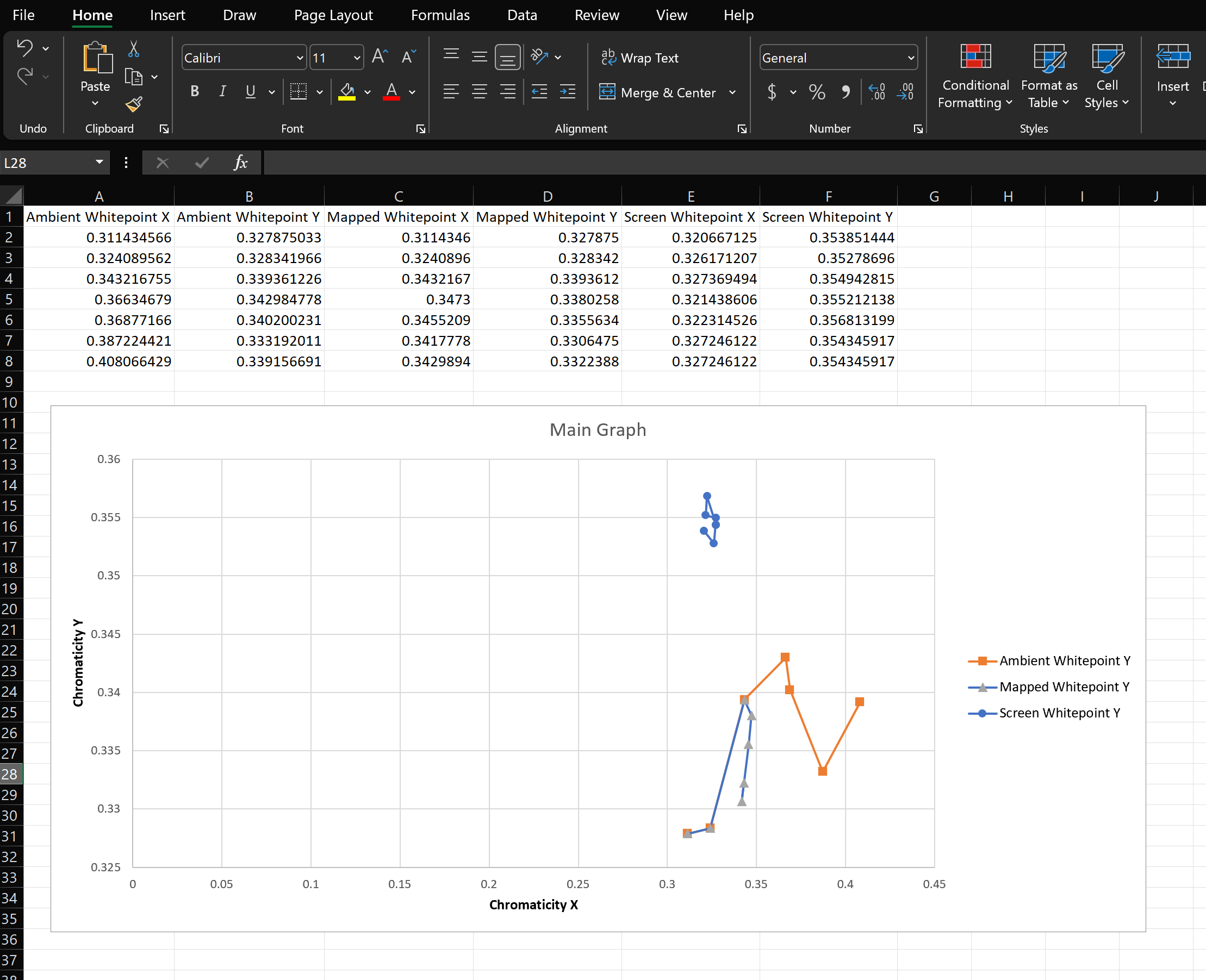
解譯結果
您必須手動檢查結果。 請考慮 MALT 測量的螢幕結果是否符合調適型色彩演算法的映射輸出。